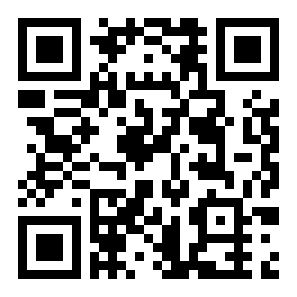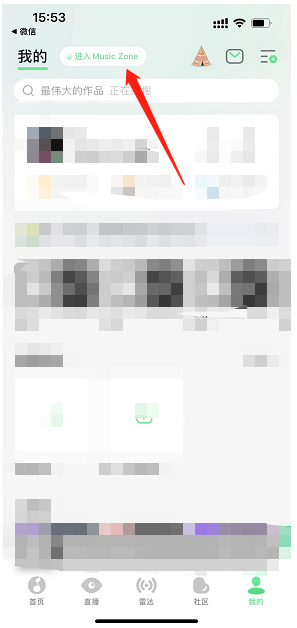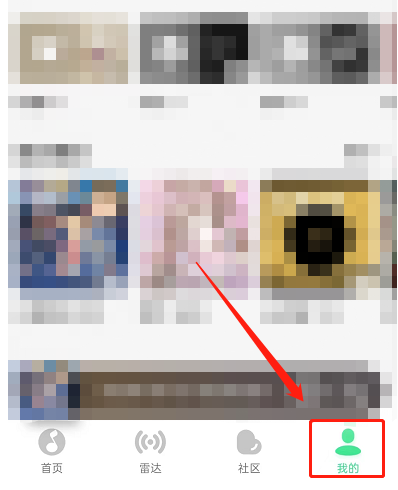QQ音乐歌单怎么按播放量排序歌曲
来源:全查网
更新时间:2022-09-24 09:58:35
文章导读:QQ音乐歌单怎么按播放量排序歌曲?QQ音乐歌单上可以添加自己喜欢的歌曲,创建多个歌单将不同类型的歌曲收录进你的歌单中吧!那么QQ音乐歌单怎么按播放量排序歌曲呢?快来看看。QQ音乐歌单怎么按播放量排序歌曲1、首先打开QQ音乐,点击进入歌单。2、然后点击歌单右上角,点击切换排序方式。3、最后点击安播放量高-低排序。以上就是QQ音乐歌单怎么按播放量排序歌曲的全部内容了,非凡软件站为您提供最好用的手机教程,为您带来最新的手机资讯!

QQ音乐歌单怎么按播放量排序歌曲
QQ音乐歌单上可以添加自己喜欢的歌曲,创建多个歌单将不同类型的歌曲收录进你的歌单中吧!那么QQ音乐歌单怎么按播放量排序歌曲呢?快来看看。
QQ音乐歌单怎么按播放量排序歌曲
1、首先打开QQ音乐,点击进入歌单。

2、然后点击歌单右上角,点击切换排序方式。

3、最后点击安播放量高-低排序。

以上就是QQ音乐歌单怎么按播放量排序歌曲的全部内容了,全查游戏站为您提供最好用的手机教程,为您带来最新的手机资讯!
以上内容是小编网络整理的关于QQ音乐歌单怎么按播放量排序歌曲的相关攻略内容,如果不妥之处清及时联系我们。想了解更多最新的关于《QQ音乐》的攻略、资讯等内容,请多多关注全查网